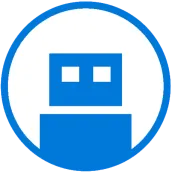
USB Lockit - Pendrive Password PC
Nicola Bezze
GameLoopエミュレーターを使用してPCにUSB Lockit - Pendrive Passwordをダウンロードします
USB Lockit - Pendrive Password PC版
開発者Nicola BezzeからのUSB Lockit - Pendrive Passwordは、過去にAndroidsystermで実行されています。
これで、GameLoopを搭載したPCでUSB Lockit - Pendrive Passwordをスムーズにプレイできます。
GameLoopライブラリまたは検索結果にダウンロードしてください。 バッテリーに目を向けたり、間違った時間にイライラしたりすることはもうありません。
大画面でUSB Lockit - Pendrive PasswordPCを無料でお楽しみください!
USB Lockit - Pendrive Password 序章
写真、オーディオ、ビデオ、その他のファイルを含むUSBドライブを、AndroidおよびWindowsの詮索好きな目から保護します。ドライブがロックされると、誰もあなたのファイルにアクセスできなくなります。
3つの簡単なステップですべて:
1。 USBドライブをロックしてすべてのファイルを保護するには、PINを設定して[ロック]ボタンをクリックするだけです。
2。 USBドライブのロックを解除してすべてのファイルにアクセスするには、PINを入力して[ロック解除]ボタンをクリックします。
3. 毎回PINを入力せずにUSBドライブを再ロックするには、[ロック]ボタンをクリックするだけです。
注意:PINを紛失したり忘れたりした場合、PINを回復することはできません。安全な場所に書くことをお勧めします。
機能:
•高速ロック-シンプルでありながら強力なユーザーインターフェースを介して、数秒でロックを駆動します。
•クロスプラットフォーム-ドライブがロックされている場合、ファイルはすべてのオペレーティングシステムで安全に保たれます。
•標準デバイス -FAT32 / exFATでフォーマットされた市販のすべてのUSBフラッシュドライブで動作します。
•完全にポータブル -rootまたは管理者権限なしでアクセスできるようにAndroidおよびWindows用に設計されています。
サポートされる言語:
英語、ドイツ語、フランス語、スペイン語、イタリア語、ポルトガル語、ロシア語、中国語。
AndroidとWindowsで利用可能
タグ
ツール情報
デベロッパー
Nicola Bezze
最新バージョン
4.8
最終更新
2023-09-29
カテゴリー
ツール
上で利用可能
Google Play
もっと見せる
PCでGameLoopを使用してUSB Lockit - Pendrive Passwordをプレイする方法
1. 公式WebサイトからGameLoopをダウンロードし、exeファイルを実行してGameLoopをインストールします
2. GameLoopを開いて「USB Lockit - Pendrive Password」を検索し、検索結果でUSB Lockit - Pendrive Passwordを見つけて、「インストール」をクリックします。
3. GameLoopでUSB Lockit - Pendrive Passwordを楽しんでください
Minimum requirements
OS
Windows 8.1 64-bit or Windows 10 64-bit
GPU
GTX 1050
CPU
i3-8300
Memory
8GB RAM
Storage
1GB available space
Recommended requirements
OS
Windows 8.1 64-bit or Windows 10 64-bit
GPU
GTX 1050
CPU
i3-9320
Memory
16GB RAM
Storage
1GB available space

